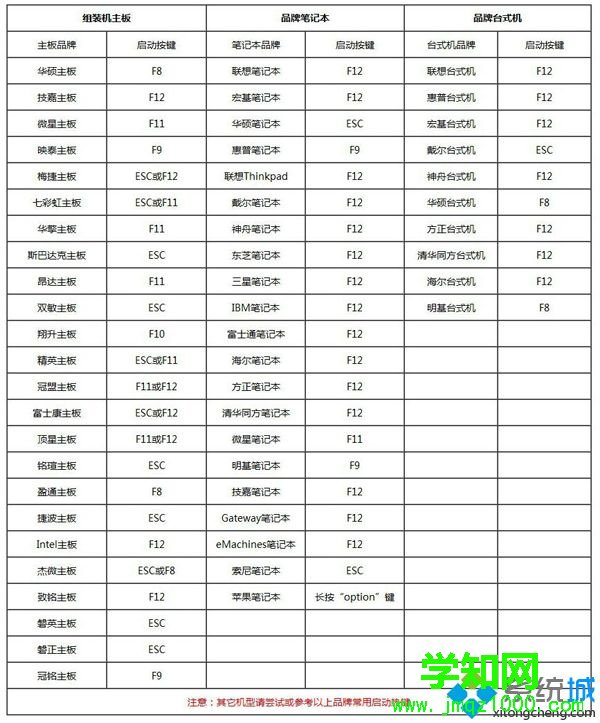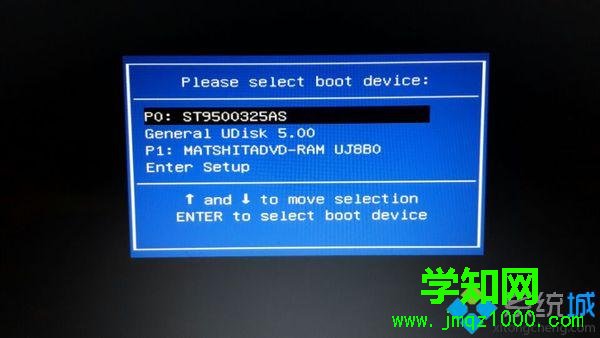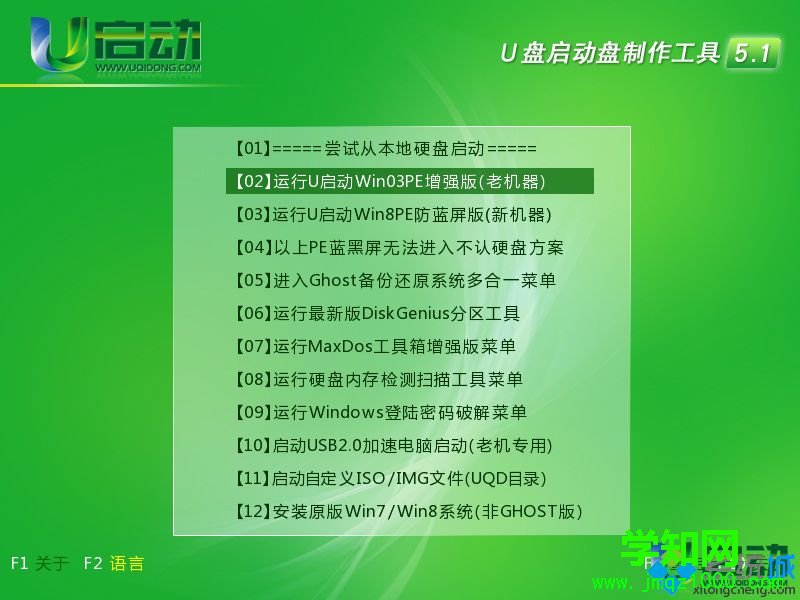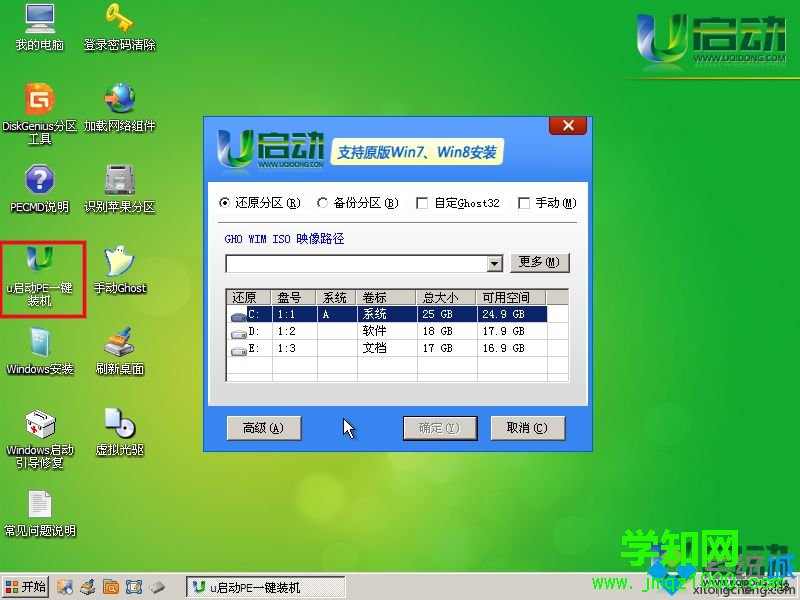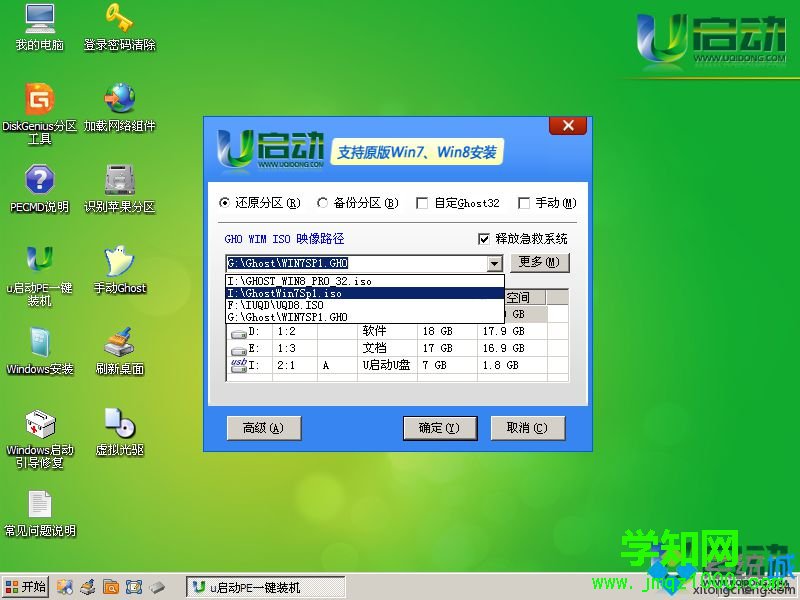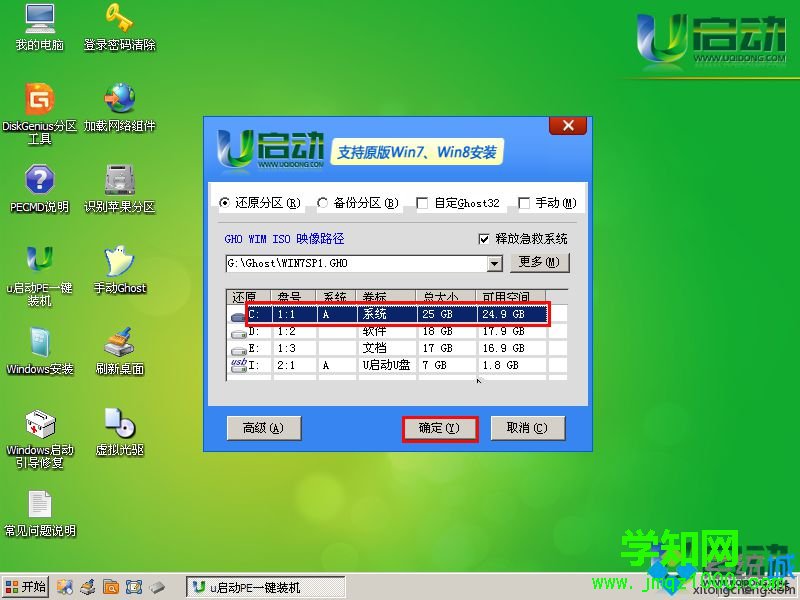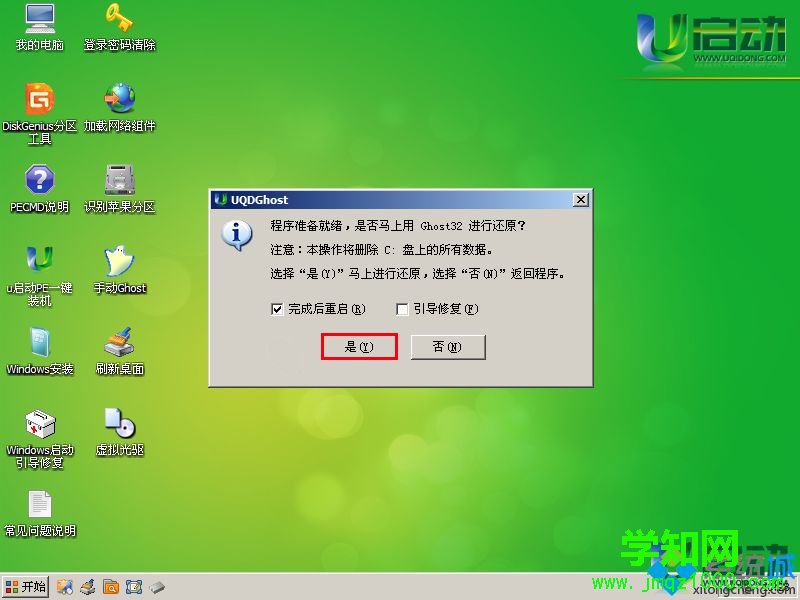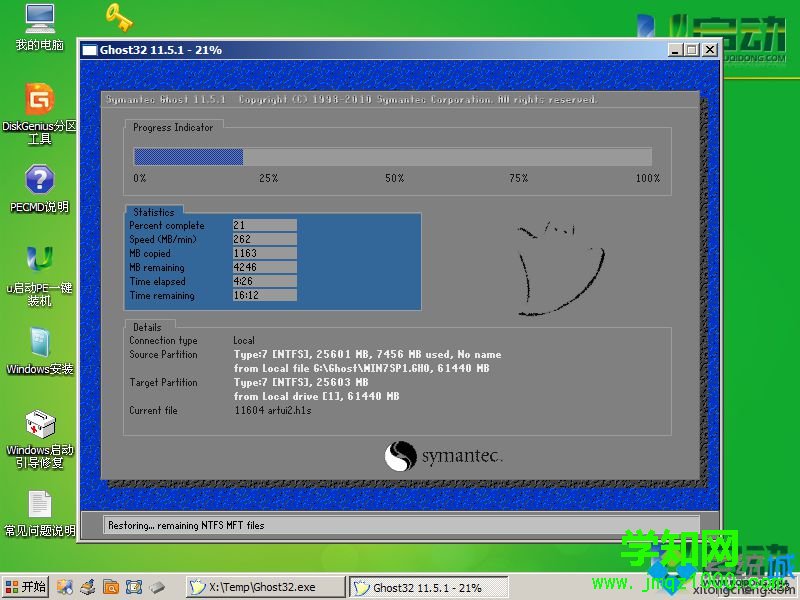如何用u啟動裝win7系統(tǒng)?雖然U盤
裝系統(tǒng)越來越普遍,不過有用戶制作了u啟動u盤之后,不知道怎么通過u啟動裝win7系統(tǒng),u啟動裝win7系統(tǒng)并不難,設(shè)置好u盤啟動之后,就可以進(jìn)入u啟動裝系統(tǒng)界面,下面小編跟大家介紹u啟動裝win7系統(tǒng)步驟。
安裝須知:
1、如果是新
電腦或
電腦系統(tǒng)已經(jīng)損壞,制作u啟動U盤需要借助另一臺可用的電腦
2、如果運(yùn)行內(nèi)存2G及以下選擇32位x86系統(tǒng),內(nèi)存4G及以上,選擇64位x64系統(tǒng)
相關(guān)閱讀:
大白菜安裝原版win7教程
uefi gpt模式u盤啟動安裝win7步驟
系統(tǒng)崩潰進(jìn)pe備份C盤桌面數(shù)據(jù)方法
U盤裝系統(tǒng)不能放超過4G鏡像的解決方法
一、安裝準(zhǔn)備工作
1、系統(tǒng)下載:風(fēng)林火山ghost win7 64位經(jīng)典
旗艦版v2019.01
2、4G及以上U盤:u啟動
html' target='_blank'>
u盤啟動盤制作教程
二、U盤啟動設(shè)置:bios設(shè)置u盤啟動方法
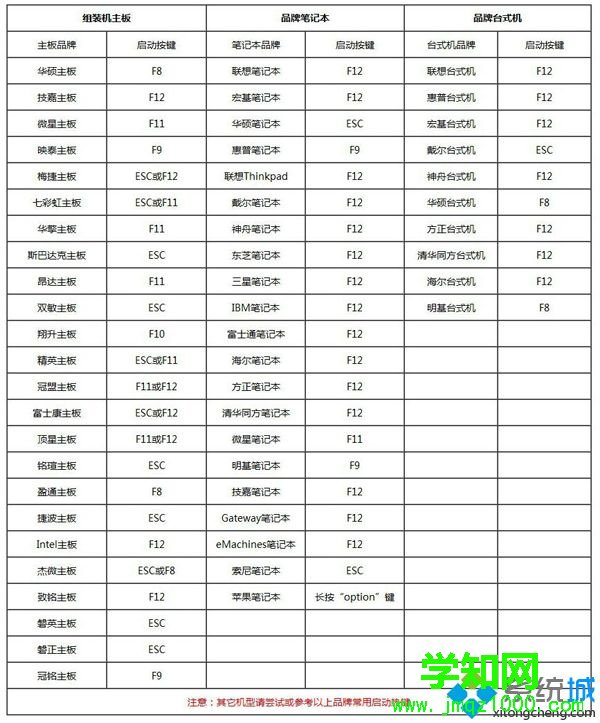
三、u啟動裝win7系統(tǒng)步驟如下
1、首先根據(jù)安裝準(zhǔn)備工作的教程先制作好U啟動U盤,將下載的win7系統(tǒng)iso復(fù)制到u啟動U盤gho目錄中,在需要裝win7系統(tǒng)的電腦上插入U盤,重啟后按F12或F11或Esc等啟動熱鍵調(diào)出啟動引導(dǎo)菜單,選擇識別到的U盤啟動項,以下圖為例,選擇第二項General UDisk回車;
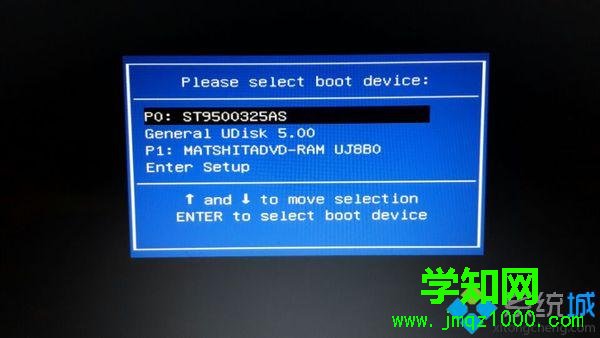
2、進(jìn)入到u啟動主菜單界面,選擇【02】或【03】回車,運(yùn)行pe系統(tǒng);
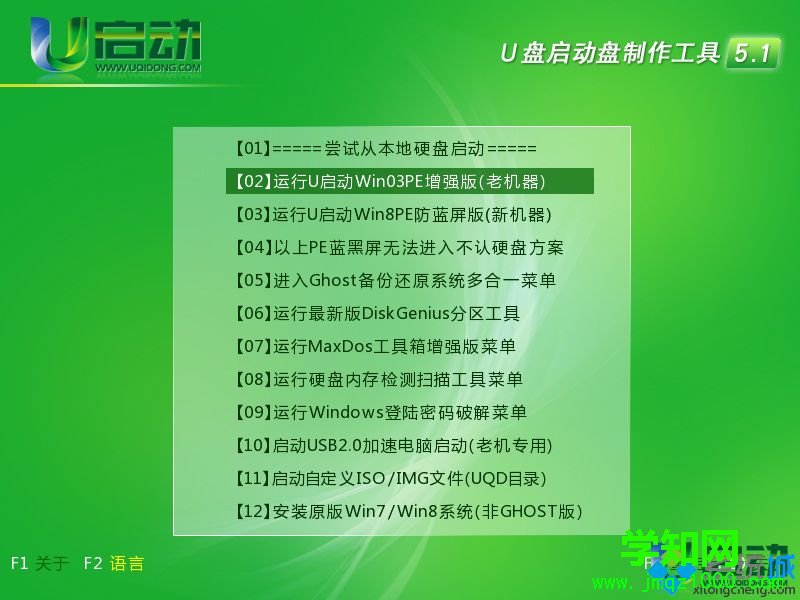
3、進(jìn)入到pe
系統(tǒng)桌面后,雙擊打開“u啟動PE一鍵裝機(jī)”圖標(biāo),打開后會自動查找對應(yīng)符合要求的系統(tǒng)安裝文件;
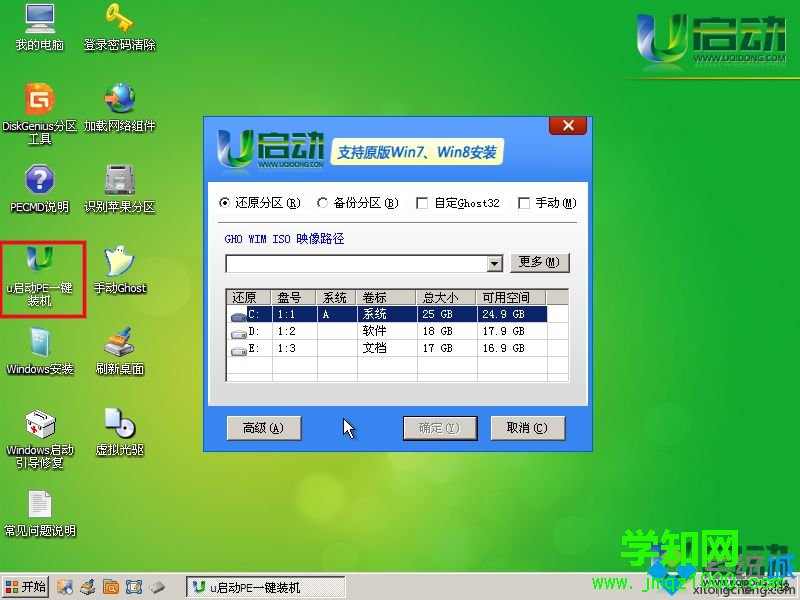
4、在彈出的窗口中找到我們存放在u盤中的“win7
iso鏡像文件”,然后單擊選擇,此時工具會自動分析并加載出“win7 iso
鏡像文件”中的win7.gho映像文件,鼠標(biāo)點擊選擇gho文件;
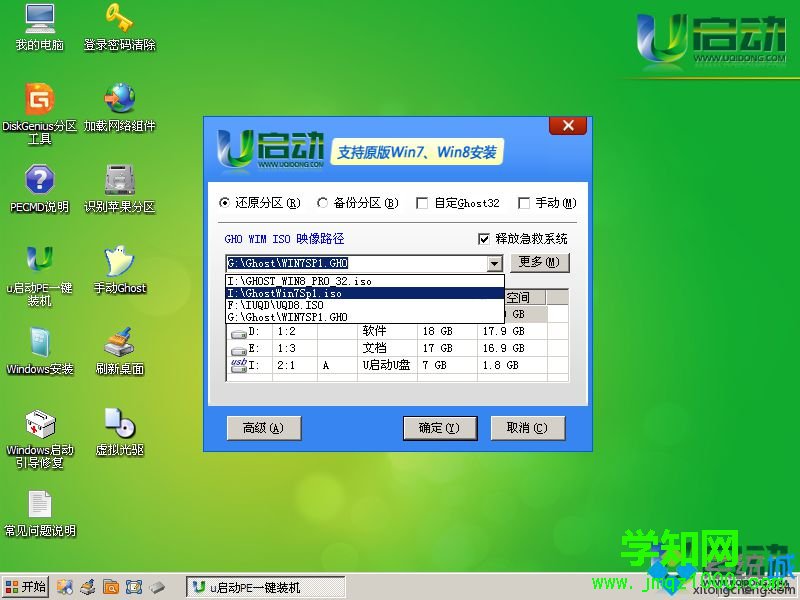
5、接下來要選擇要安裝win7系統(tǒng)的磁盤分區(qū),在這里我們選擇“c盤”磁盤分區(qū),然后點擊“確定”;
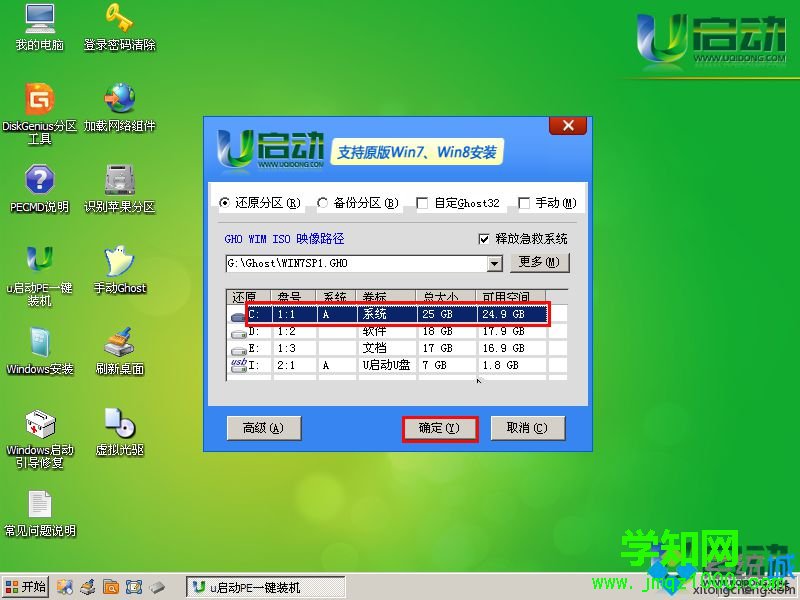
6、點擊確定后,會彈出一個窗口,在其中我們保持默認(rèn)選擇,直接點擊“是”即可;
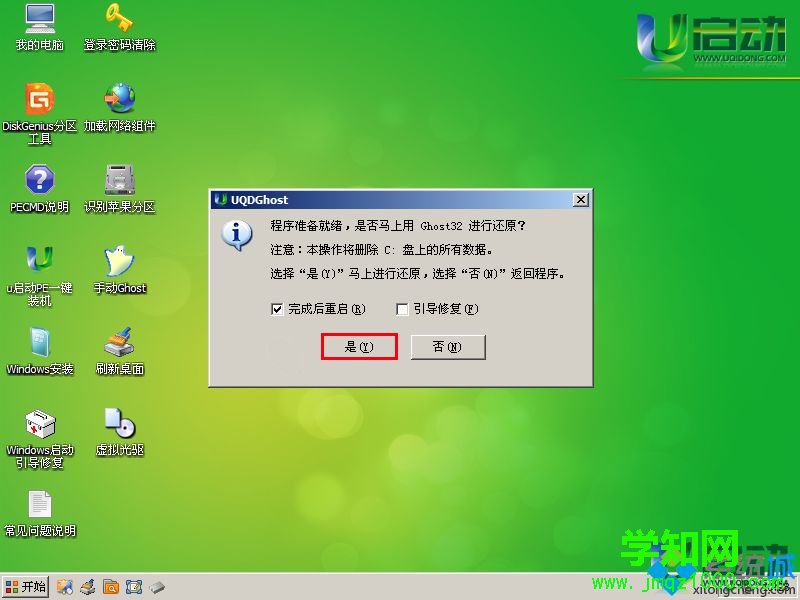
7、此時工具正在將系統(tǒng)鏡像文件安裝到所選擇的
硬盤分區(qū)中,耐心等待此過程完成后重啟電腦即可;
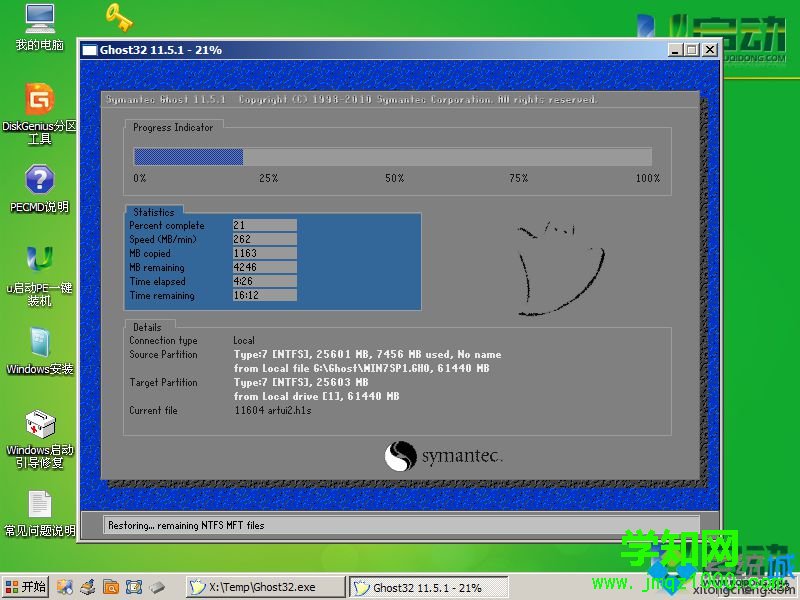
8、重啟電腦過程拔出U盤,電腦會自動執(zhí)行后續(xù)的系統(tǒng)安裝,此時我們無需再進(jìn)行任何操作,等待一切系統(tǒng)安裝過程結(jié)束后再次重啟電腦,見到如下圖的歡迎界面即可。

u啟動裝win7系統(tǒng)步驟就是這樣子,u啟動裝win7系統(tǒng)過程并不難,大家只需要根據(jù)上面的步驟操作就可以完成系統(tǒng)安裝,希望對大家有幫助。
系統(tǒng)操作技巧鄭重聲明:本文版權(quán)歸原作者所有,轉(zhuǎn)載文章僅為傳播更多信息之目的,如作者信息標(biāo)記有誤,請第一時間聯(lián)系我們修改或刪除,多謝。